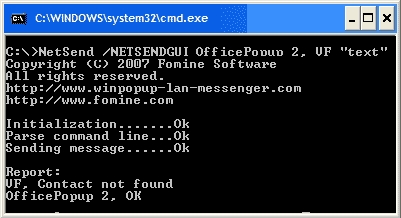Yakın zamana kadar Totolink'ten yönlendiriciler ve diğer ağ cihazlarına rastlamadım. Ancak bir model almaya, ne tür cihazlar olduğunu görmeye ve elbette bunları kurmak için birkaç talimat yazmaya karar verdim. En ucuz Totolink N150RT modelini aldım. Yönlendiriciyi gerçekten sevdiğimi hemen söylemek istiyorum. Maliyetine göre, iyi görünen ve incelemelere bakılırsa, çok iyi ve istikrarlı çalışan, yapılandırması kolay bir yönlendirici alıyoruz. Ama bugün bununla ilgili değil.
Her durumda, bir Totolink yönlendirici satın aldıktan sonra, onu yapılandırmamız gerekecek. Ve bunun için yönlendirici ayarlarına gitmeniz gerekiyor. Bu yazımda Totolink ayarlarına nasıl girileceğini detaylı olarak anlatacağım. N150R modeli örneğini göstereceğim. Ancak, makalenin bu üreticinin tüm cihazları için uygun olduğunu düşünüyorum, çünkü orada her şey neredeyse aynı.
Totolink yönlendiricilerinin kontrol paneline erişmek için 192.168.1.1 IP adresi kullanılır. Tek yapmanız gereken, yönlendiriciye kablo veya Wi-Fi ile bağlanmak, tarayıcıda 192.168.1.1'e gitmek ve fabrika kullanıcı adını ve şifresini belirlemek: admin ve admin. Ayarların girileceği adres, fabrika adı ve şifre yönlendiricinin kendisinde belirtilmiştir. Bu bilgiler genellikle cihazın altında bir çıkartma üzerinde belirtilir. Ancak Totolink N150RT'de bunu kenar çubuğunda bulacaksınız.

Her şeye daha yakından bakalım.
Ayarlara erişmek için Totolink yönlendiriciye bağlanıyoruz
Ayarları hemen hemen her cihazdan girebilirsiniz. Ancak, mümkünse, bunu bir bilgisayardan veya dizüstü bilgisayardan yapmanızı tavsiye ederim. Ve mümkünse, kit ile birlikte gelen ağ kablosuyla yönlendiriciye bağlanın.

Kablo ile bağlanmak mümkün değilse Wi-Fi ile bağlanıyoruz. Yönlendiriciyi açtıktan hemen sonra, cihazınızdaki mevcut ağlar listesinde fabrika adı olacak yeni bir ağ göreceksiniz. Aşağıdaki ekran görüntüsüne bakın.

Wi-Fi ağı şifresiz olacaktır. Bu nedenle, herhangi bir sorun yaşamadan ona bağlanabilirsiniz. Totolink yönlendiricinin kontrol paneline hemen hemen her cihazdan girebilirsiniz: PC, dizüstü bilgisayar, tablet, akıllı telefon.
Yönlendiriciye bağlandıktan hemen sonra İnternet erişiminin mevcut olmayabileceğini lütfen unutmayın. Bunun nedeni, büyük olasılıkla İnternet'i yönlendiriciye bağlamamış olmanız veya yapılandırmamış olmanızdır. Sonuçta, sadece ayarlara girmeye çalışıyoruz. Yönlendirici ayarlarına girmek için internet erişimi gerekli değildir. Önemli olan, cihazınızın yönlendiriciye bağlı olmasıdır.
192.168.1.1 ile Totolink ayarlarına girme
Yönlendiriciye bağlandıktan sonra herhangi bir tarayıcı açın ve adrese gidin 192.168.1.1... Dikkatli olun, adresi arama çubuğuna değil adres çubuğuna girin.
Yönlendirici bir kullanıcı adı ve şifre isteyecektir. Yukarıda öğrendiğimiz gibi, varsayılan, admin ve admin'dir. Zaten değiştirdiyseniz, kendinizinkini girin. Ve değiştiyseniz ve hatırlamıyorsanız, fabrika ayarlarına sıfırlayın.

Yetkilendirme sayfası açılmaz ancak bir hata görünürse, bu makalenin sonundaki çözümlere bakın.
Yetkilendirmeden sonra, Totolink yönlendirici için hızlı ayarların bulunduğu bir sayfa açılacaktır. Ayrıca dili Rusça veya Ukraynaca olarak nasıl değiştireceğinizi de gösterelim. Varsayılanım İngilizce olduğundan.
"Gelişmiş Kurulum" düğmesine tıklayın.

Açılır menüde, kontrol paneli için istediğiniz dili seçin.

İşte bu, artık yönlendiriciniz için gerekli ayarları kolayca yapabilirsiniz.
Totolink ayarlarına girmezse
192.168.1.1'de yönlendirici ayarlarına sahip sayfa açılmadığında genellikle sorunlar vardır. Ayarlara erişim yok.
Bununla karşılaşırsanız, öncelikle cihazınızın yönlendiriciye bağlantısını kontrol edin. Yönlendiriciye Wi-Fi veya bir ağ kablosuyla bağlı olduğunuzdan emin olmanız önemlidir. Bildirim çubuğundaki bağlantı durumuna bakın. "İnternet erişimi yok" (sınırlı) olabilir - bu normaldir. Ancak bağlantı orada olmalı.
Bir bilgisayardan 192.168.1.1'e erişmeye çalışıyorsanız, bağlantınızın özelliklerinde IP ve DNS'yi otomatik olarak almaya değip değmeyeceğini kontrol edin.

Sadece dikkatlice bakın, yönlendiriciye bağlı olduğunuz bağlantının özelliklerini açın. Wi-Fi üzerinden ise, "Kablosuz ağ bağlantısı" (Windows 10'da - Kablosuz ağ). Ve eğer kabloyla ise, "Yerel Alan Bağlantısı" (Windows 10 - Ethernet'te).
Farklı yönlendiricilerin ayarlarına girme ile ilgili sorunları çözme konusunda bitmiş bir makalemiz var: https://help-wifi.com/oshibki-i-polomki/chto-delat-esli-ne-zaxodit-v-nastrojki-routera-na-192 -168-0-1-ili-192-168-1-1 /.
Umarım talimatım sizin için yararlı olmuştur. İyi şanslar!